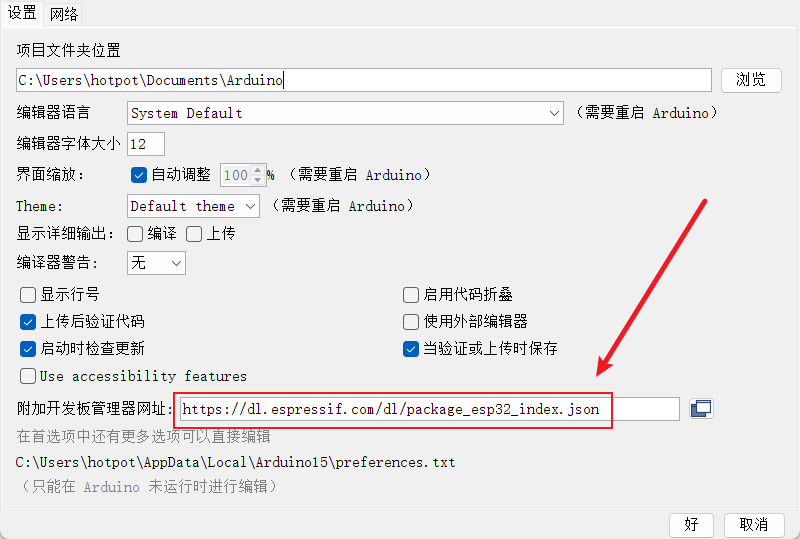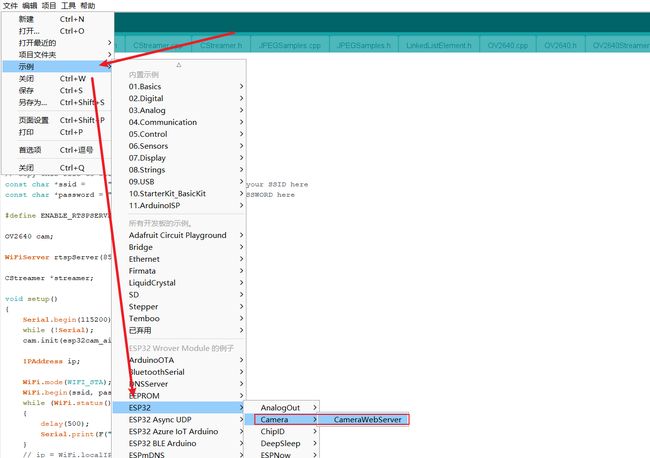ESP32cam系列教程001:使用webcam摄像头实时查看视频
文章目录
- 1. ESP32cam 介绍
- 2. arduino IDE
-
- 2.1 安装 arduino IDE
- 2.2 arduino IDE 获取 ESP32 开发环境
- 3 内网视频实时查看
-
- 3.1 选择 文件>示例>ESP32>Camera>CameraWebServer ,进入示例代码界面。
- 3.2 修改示例代码中的相关参数。
- 3.3 运行结果
- 3.4 程序如下
- 4 烧录程序到 ESP32cam 开发板中
-
- 4.1 通过配套的下载器进行下载
-
- 4.2 通过 USB转TTL(CH340)下载器进行下载
- 5. 外网视频实时查看
- 6.参考文献
1. ESP32cam 介绍
ESP32-CAM是小尺寸的摄像头模组该模块可以作为最小系统独立工作,尺寸仅为 27*40.5*4.5mm,可广泛应用于各种物联网场合,适用于家庭智能设备、工业无线控制、无线监控、QR无线识别,无线定位系统信号以及其它物联网应用,是物联网应用的理想解决方案。[^1]
其产品特性如下:
- 采用低功耗双核32位CPU,可作应用处理器
- 主频高达240MHz,运算能力高达 600 DMIPS
- 内置 520 KB SRAM,外置8MB PSRAM
- 支持UART/SPI/I2C/PWM/ADC/DAC等接口
- 支持OV2640和OV7670摄像头,内置闪光灯
- 支持图片WiFI上传
- 支持TF卡
- 支持多种休眠模式。
- 内嵌Lwip和FreeRTOS
- 支持 STA/AP/STA+AP 工作模式
- 支持 Smart Config/AirKiss 一键配网
- 支持二次开发
ESP32cam 的接口引脚图如下所示:
2. arduino IDE
2.1 安装 arduino IDE
下载官方网址:https://www.arduino.cc/en/software
下载符合自己操作系统版本的IDE并安装。
2.2 arduino IDE 获取 ESP32 开发环境
由于 arduino IDE 中本身是没有 ESP32 的开发版,需要手动进行安装,安装方式如下:
- 打开 Arduino IDE ,找到 文件>首选项 ,将 ESP32 的配置链接填入附加开发板管理网址中。
# 配置链接
https://dl.espressif.com/dl/package_esp32_index.json
3 内网视频实时查看
3.1 选择 文件>示例>ESP32>Camera>CameraWebServer ,进入示例代码界面。
3.2 修改示例代码中的相关参数。
- 修改示例代码中的 wifi 和密码的名称。
- 修改示例代码中的摄像头类型为
CAMERA_MODEL_AI_THINKER。
3.3 运行结果
上传成功后,按一下 ESP32cam 开发板上的 RST 按键 ,重新启动开发板。
选择 工具>串口监视器,查看串口中输出的 ip,并用浏览器打开 ip 即可实时查看视频画面。
3.4 程序如下
#include "esp_camera.h"
#include
//
// WARNING!!! PSRAM IC required for UXGA resolution and high JPEG quality
// Ensure ESP32 Wrover Module or other board with PSRAM is selected
// Partial images will be transmitted if image exceeds buffer size
//
// Select camera model
// #define CAMERA_MODEL_WROVER_KIT // Has PSRAM
//#define CAMERA_MODEL_ESP_EYE // Has PSRAM
//#define CAMERA_MODEL_M5STACK_PSRAM // Has PSRAM
//#define CAMERA_MODEL_M5STACK_V2_PSRAM // M5Camera version B Has PSRAM
//#define CAMERA_MODEL_M5STACK_WIDE // Has PSRAM
//#define CAMERA_MODEL_M5STACK_ESP32CAM // No PSRAM
#define CAMERA_MODEL_AI_THINKER // Has PSRAM
//#define CAMERA_MODEL_TTGO_T_JOURNAL // No PSRAM
#include "camera_pins.h"
const char* ssid = "TP-LINK_1760";
const char* password = "987654321";
void startCameraServer();
void setup() {
Serial.begin(115200);
Serial.setDebugOutput(true);
Serial.println();
camera_config_t config;
config.ledc_channel = LEDC_CHANNEL_0;
config.ledc_timer = LEDC_TIMER_0;
config.pin_d0 = Y2_GPIO_NUM;
config.pin_d1 = Y3_GPIO_NUM;
config.pin_d2 = Y4_GPIO_NUM;
config.pin_d3 = Y5_GPIO_NUM;
config.pin_d4 = Y6_GPIO_NUM;
config.pin_d5 = Y7_GPIO_NUM;
config.pin_d6 = Y8_GPIO_NUM;
config.pin_d7 = Y9_GPIO_NUM;
config.pin_xclk = XCLK_GPIO_NUM;
config.pin_pclk = PCLK_GPIO_NUM;
config.pin_vsync = VSYNC_GPIO_NUM;
config.pin_href = HREF_GPIO_NUM;
config.pin_sscb_sda = SIOD_GPIO_NUM;
config.pin_sscb_scl = SIOC_GPIO_NUM;
config.pin_pwdn = PWDN_GPIO_NUM;
config.pin_reset = RESET_GPIO_NUM;
config.xclk_freq_hz = 20000000;
config.pixel_format = PIXFORMAT_JPEG;
// if PSRAM IC present, init with UXGA resolution and higher JPEG quality
// for larger pre-allocated frame buffer.
if(psramFound()){
config.frame_size = FRAMESIZE_UXGA;
config.jpeg_quality = 10;
config.fb_count = 2;
} else {
config.frame_size = FRAMESIZE_SVGA;
config.jpeg_quality = 12;
config.fb_count = 1;
}
#if defined(CAMERA_MODEL_ESP_EYE)
pinMode(13, INPUT_PULLUP);
pinMode(14, INPUT_PULLUP);
#endif
// camera init
esp_err_t err = esp_camera_init(&config);
if (err != ESP_OK) {
Serial.printf("Camera init failed with error 0x%x", err);
return;
}
sensor_t * s = esp_camera_sensor_get();
// initial sensors are flipped vertically and colors are a bit saturated
if (s->id.PID == OV3660_PID) {
s->set_vflip(s, 1); // flip it back
s->set_brightness(s, 1); // up the brightness just a bit
s->set_saturation(s, -2); // lower the saturation
}
// drop down frame size for higher initial frame rate
s->set_framesize(s, FRAMESIZE_QVGA);
#if defined(CAMERA_MODEL_M5STACK_WIDE) || defined(CAMERA_MODEL_M5STACK_ESP32CAM)
s->set_vflip(s, 1);
s->set_hmirror(s, 1);
#endif
WiFi.begin(ssid, password);
while (WiFi.status() != WL_CONNECTED) {
delay(500);
Serial.print(".");
}
Serial.println("");
Serial.println("WiFi connected");
startCameraServer();
Serial.print("Camera Ready! Use 'http://");
Serial.print(WiFi.localIP());
Serial.println("' to connect");
}
void loop() {
// put your main code here, to run repeatedly:
delay(10000);
}
4 烧录程序到 ESP32cam 开发板中
4.1 通过配套的下载器进行下载
- 将下载器与 ESP32cam 安装到一起,使用数据线链接到电脑,安装商家提供的驱动,之后在 工具选项中选择对应的 开发板与串口。
4.2 通过 USB转TTL(CH340)下载器进行下载

USB转TTL下载器仅仅是连接线上与配套送的下载器不同,其他下载步骤是一样的。
USB转TTL下载器与 ESP32cam 的链接线如下:
- USB转TTL VCC 接 ESP32cam 5V
- USB转TTL GND 接 ESP32cam GND
- USB转TTL RXD 接 ESP32cam TXD
- USB转TTL TXD 接 ESP32cam RXD
- 下载时,需要将 GPIO1 接到 GND 上,用来启动下载模式。
5. 外网视频实时查看
外网视频实时查看分为:1. esp32cam 开发板中运行的程序;2. 服务器中运行的程序。
通过ESP32cam 将视频数据发送的服务器中,服务器运行接受程序进行接收并展示,这样的好处是可以发送到外部公网服务器中。
程序的烧录见第四章。
esp32cam 中的程序如下:
#include
#include
#include "esp_camera.h"
#include
const char *ssid = "TP-LINK_1760";
const char *password = "987654321";
const IPAddress serverIP(192,168,1,104); //欲访问的地址,即服务器的ip,可内网也可公网
uint16_t serverPort = 18080; //服务器端口号
# MTU
#define maxcache 1430
WiFiClient client; //声明一个客户端对象,用于与服务器进行连接
//CAMERA_MODEL_AI_THINKER类型摄像头的引脚定义
#define PWDN_GPIO_NUM 32
#define RESET_GPIO_NUM -1
#define XCLK_GPIO_NUM 0
#define SIOD_GPIO_NUM 26
#define SIOC_GPIO_NUM 27
#define Y9_GPIO_NUM 35
#define Y8_GPIO_NUM 34
#define Y7_GPIO_NUM 39
#define Y6_GPIO_NUM 36
#define Y5_GPIO_NUM 21
#define Y4_GPIO_NUM 19
#define Y3_GPIO_NUM 18
#define Y2_GPIO_NUM 5
#define VSYNC_GPIO_NUM 25
#define HREF_GPIO_NUM 23
#define PCLK_GPIO_NUM 22
static camera_config_t camera_config = {
.pin_pwdn = PWDN_GPIO_NUM,
.pin_reset = RESET_GPIO_NUM,
.pin_xclk = XCLK_GPIO_NUM,
.pin_sscb_sda = SIOD_GPIO_NUM,
.pin_sscb_scl = SIOC_GPIO_NUM,
.pin_d7 = Y9_GPIO_NUM,
.pin_d6 = Y8_GPIO_NUM,
.pin_d5 = Y7_GPIO_NUM,
.pin_d4 = Y6_GPIO_NUM,
.pin_d3 = Y5_GPIO_NUM,
.pin_d2 = Y4_GPIO_NUM,
.pin_d1 = Y3_GPIO_NUM,
.pin_d0 = Y2_GPIO_NUM,
.pin_vsync = VSYNC_GPIO_NUM,
.pin_href = HREF_GPIO_NUM,
.pin_pclk = PCLK_GPIO_NUM,
.xclk_freq_hz = 20000000,
.ledc_timer = LEDC_TIMER_0,
.ledc_channel = LEDC_CHANNEL_0,
.pixel_format = PIXFORMAT_JPEG,
// .frame_size = FRAMESIZE_VGA,
// FRAMESIZE_UXGA (1600 x 1200)
// FRAMESIZE_QVGA (320 x 240)
// FRAMESIZE_CIF (352 x 288)
// FRAMESIZE_VGA (640 x 480)
// FRAMESIZE_SVGA (800 x 600)
// FRAMESIZE_XGA (1024 x 768)
// FRAMESIZE_SXGA (1280 x 1024)
.frame_size = FRAMESIZE_QVGA,
.jpeg_quality = 24,
// 图像质量(jpeg_quality) 可以是 0 到 63 之间的数字。数字越小意味着质量越高
.fb_count = 1,
};
void wifi_init()
{
WiFi.mode(WIFI_STA);
WiFi.setSleep(false); //关闭STA模式下wifi休眠,提高响应速度
WiFi.begin(ssid, password);
while (WiFi.status() != WL_CONNECTED)
{
delay(500);
Serial.print(".");
}
Serial.println("WiFi Connected!");
Serial.print("IP Address:");
Serial.println(WiFi.localIP());
}
esp_err_t camera_init() {
//initialize the camera
esp_err_t err = esp_camera_init(&camera_config);
if (err != ESP_OK) {
Serial.println("Camera Init Failed");
return err;
}
sensor_t * s = esp_camera_sensor_get();
//initial sensors are flipped vertically and colors are a bit saturated
if (s->id.PID == OV2640_PID) {
// s->set_vflip(s, 1);//flip it back
// s->set_brightness(s, 1);//up the blightness just a bit
// s->set_contrast(s, 1);
}
Serial.println("Camera Init OK!");
return ESP_OK;
}
void setup()
{
Serial.begin(115200);
wifi_init();
camera_init();
}
void loop()
{
Serial.println("Try To Connect TCP Server!");
if (client.connect(serverIP, serverPort)) //尝试访问目标地址
{
Serial.println("Connect Tcp Server Success!");
//client.println("Frame Begin"); //46 72 61 6D 65 20 42 65 67 69 6E // 0D 0A 代表换行 //向服务器发送数据
while (1){
camera_fb_t * fb = esp_camera_fb_get();
uint8_t * temp = fb->buf; //这个是为了保存一个地址,在摄像头数据发送完毕后需要返回,否则会出现板子发送一段时间后自动重启,不断重复
if (!fb)
{
Serial.println( "Camera Capture Failed");
}
else
{
//先发送Frame Begin 表示开始发送图片 然后将图片数据分包发送 每次发送1430 余数最后发送
//完毕后发送结束标志 Frame Over 表示一张图片发送完毕
client.print("Frame Begin"); //一张图片的起始标志
// 将图片数据分段发送
int leng = fb->len;
int timess = leng/maxcache;
int extra = leng%maxcache;
for(int j = 0;j< timess;j++)
{
client.write(fb->buf, maxcache);
for(int i =0;i< maxcache;i++)
{
fb->buf++;
}
}
client.write(fb->buf, extra);
client.print("Frame Over"); // 一张图片的结束标志
Serial.print("This Frame Length:");
Serial.print(fb->len);
Serial.println(".Succes To Send Image For TCP!");
//return the frame buffer back to the driver for reuse
fb->buf = temp; //将当时保存的指针重新返还
esp_camera_fb_return(fb); //这一步在发送完毕后要执行,具体作用还未可知。
}
delay(20);//短暂延时 增加数据传输可靠性
}
/*
while (client.connected() || client.available()) //如果已连接或有收到的未读取的数据
{
if (client.available()) //如果有数据可读取
{
String line = client.readStringUntil('\n'); //读取数据到换行符
Serial.print("ReceiveData:");
Serial.println(line);
client.print("--From ESP32--:Hello Server!");
}
}
Serial.println("close connect!");
client.stop(); //关闭客户端
*/
}
else
{
Serial.println("Connect To Tcp Server Failed!After 10 Seconds Try Again!");
client.stop(); //关闭客户端
}
delay(10000);
}
服务器中运行的程序(Python):
import socket
import threading
import time
import numpy as np
import cv2
begin_data = b'Frame Begin'
end_data = b'Frame Over'
#接收数据
# ESP32发送一张照片的流程
# 先发送Frame Begin 表示开始发送图片 然后将图片数据分包发送 每次发送1430 余数最后发送
# 完毕后发送结束标志 Frame Over 表示一张图片发送完毕
# 1430 来自ESP32cam发送的一个包大小为1430 接收到数据 data格式为b''
def handle_sock(sock, addr):
temp_data = b''
t1 = int(round(time.time() * 1000))
while True:
data = sock.recv(1430)
# 如果这一帧数据包的开头是 b'Frame Begin' 则是一张图片的开始
if data[0:len(begin_data)] == begin_data:
# 将这一帧数据包的开始标志信息(b'Frame Begin')清除 因为他不属于图片数据
data = data[len(begin_data):len(data)]
# 判断这一帧数据流是不是最后一个帧 最后一针数据的结尾时b'Frame Over'
while data[-len(end_data):] != end_data:
temp_data = temp_data + data # 不是结束的包 讲数据添加进temp_data
data = sock.recv(1430)# 继续接受数据 直到接受的数据包包含b'Frame Over' 表示是这张图片的最后一针
# 判断为最后一个包 将数据去除 结束标志信息 b'Frame Over'
temp_data = temp_data + data[0:(len(data) - len(end_data))] # 将多余的(\r\nFrame Over)去掉 其他放入temp_data
# 显示图片
receive_data = np.frombuffer(temp_data, dtype='uint8') # 将获取到的字符流数据转换成1维数组
r_img = cv2.imdecode(receive_data, cv2.IMREAD_COLOR) # 将数组解码成图像
# r_img = r_img.reshape(480, 640, 3)
# r_img = r_img.reshape(320, 240, 3)
t2 = int(round(time.time() * 1000))
fps = 1000//(t2-t1)
cv2.putText(r_img, "FPS" + str(fps), (50, 50), cv2.FONT_HERSHEY_SIMPLEX, 1, (255, 0, 0), 2)
cv2.imshow('server_frame', r_img)
if cv2.waitKey(1) & 0xFF == ord('q'):
break
t1 = t2
print("接收到的数据包大小:" + str(len(temp_data))) # 显示该张照片数据大小
temp_data = b'' # 清空数据 便于下一章照片使用
server = socket.socket(socket.AF_INET, socket.SOCK_STREAM)
# 这里的 ip 与端口是运行该程序的服务器的 ip 与端口,需要与 arduino 中的一致
server.bind(('192.168.1.104', 18080))
server.listen(5)
CONNECTION_LIST = []
#主线程循环接收客户端连接
while True:
sock, addr = server.accept()
CONNECTION_LIST.append(sock)
print('Connect--{}'.format(addr))
#连接成功后开一个线程用于处理客户端
client_thread = threading.Thread(target=handle_sock, args=(sock, addr))
client_thread.start()
6.参考文献
- CSDN:ESP32 cam 从安装…
- Arduino IDE 官网
- CSDN:ESP32cam 与服务器 TCP 视频传输
- ESP32cam 中 WIFI 与 ADC2
- CSDN:USB2TTL CH340
本文首发与本人博客:https://blog.gitnote.cn/post/esp32cam_001
版权信息: CC BY-NC-SA 4.0 (自由转载-非商用-相同方式共享-保持署名)